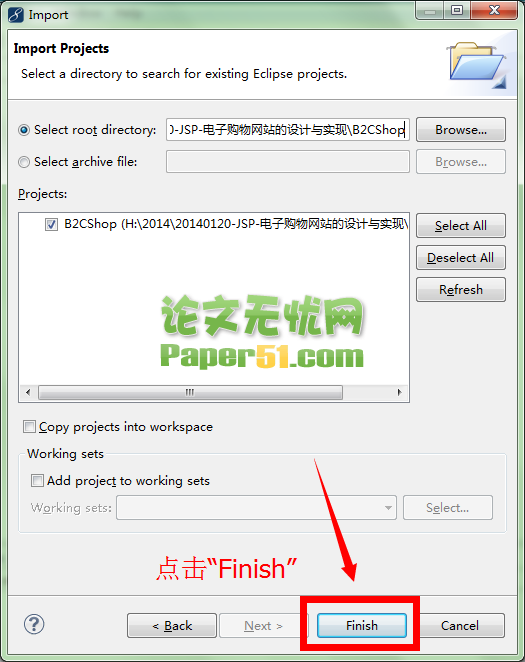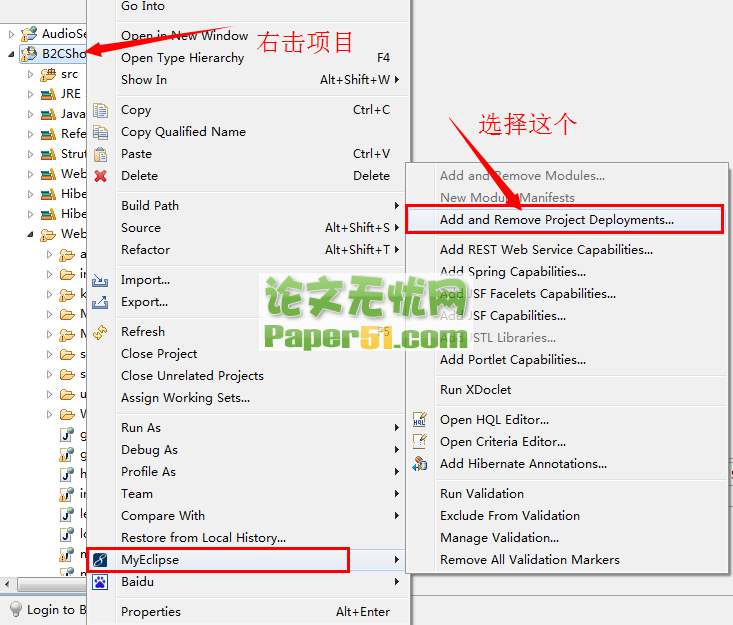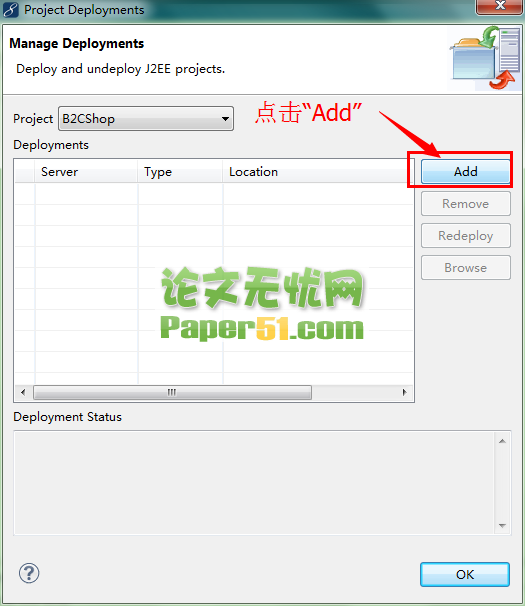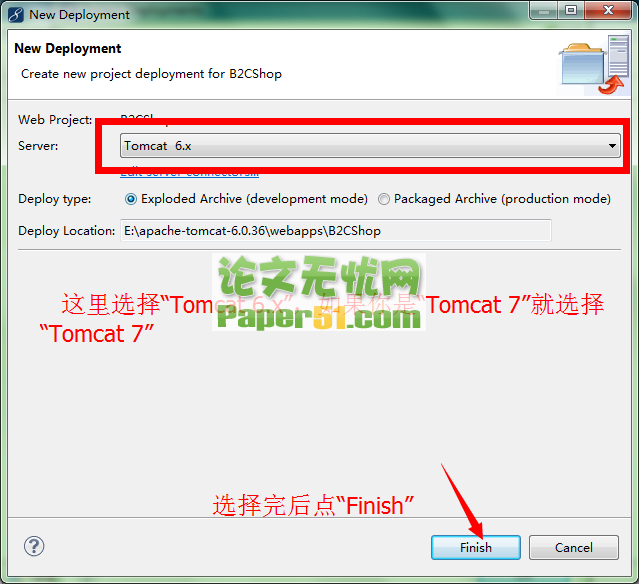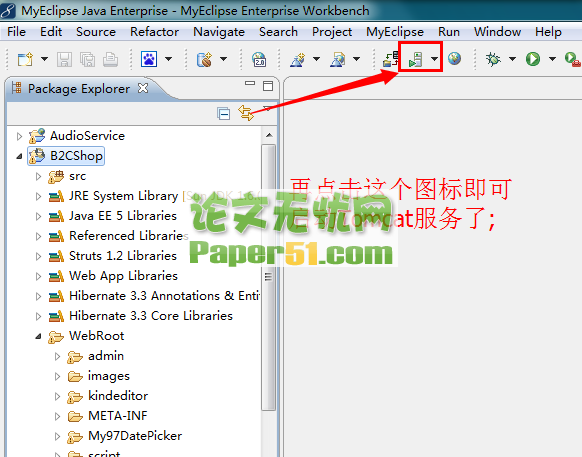|
教程目录 copyright paper51.com
1、ADT(Eclipse + Android SDK) 下载、配置步骤 内容来自www.paper51.com 2、把Android项目导入Eclipse方法 copyright paper51.com
3、MYSQL 下载、配置教程(不需要服务端的可以跳过此歩) 内容来自www.paper51.com 4、MyEclipse配置步骤(不需要服务端的可以跳过此歩) 内容来自www.paper51.com
5、调试运行项目 内容来自论文无忧网 www.paper51.com 教程正文 内容来自论文无忧网 www.paper51.com
内容来自论文无忧网 www.paper51.com
【1、ADT(Eclipse + Android SDK)下载、配置步骤】 内容来自www.paper51.com
解压你下载到的文件名类似adt-bundle-windows-x86-20131030.zip的压缩包,解压后双击文件夹【eclipse】下的文件"eclipse.exe",即可打开Eclipse ADT了; 内容来自论文无忧网 www.paper51.com 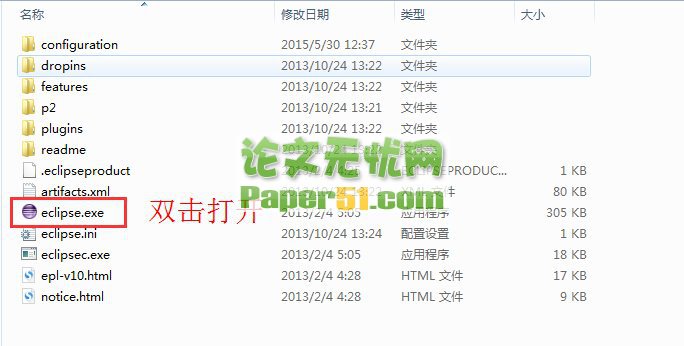 一般我们下载的Eclipse ADT包里在文件夹【sdk】下会含有最新版本的Android SDK(例如 android-18,即Android 4.3), 我们可以直接用该SDK来进行开发; 第一次使用Eclipse ADT,我们需要创建一个模拟器,步骤如下: 内容来自论文无忧网 www.paper51.com
paper51.com
paper51.com
http://www.paper51.com 提示:部分同学笔记本配置较低会导致模拟器启动不了,这时我们建议用真机调试! paper51.com 【2、把Android项目导入Eclipse方法】 paper51.com 首先打开Eclipse,选择菜单栏上的【File】-【Import】,如下图 paper51.com
在弹出的界面选择【General】-【Existing Projects into WorkSpace】,并点击“ Next> ”按钮,如下图 内容来自论文无忧网 www.paper51.com
在弹出的界面上点击“Browse”按钮,选择你的项目文件夹,并点击确定按钮,如下图: http://www.paper51.com
接下来点击“Finish”完成项目的导入操作; 内容来自www.paper51.com
内容来自论文无忧网 www.paper51.com -----------------------------------------导入成功分界线---------------------------------------------- copyright paper51.com 如果导入后控制台出现类似“[2013-12-19 08:55:04 - Weather] Unable to resolve target 'android-18' ”(如下图)的红色错误提示并且项目有个红色叉,则表明你没有安装对应版本的Android SDK http://www.paper51.com
解决方法:如果你下载的是最新的Eclipse ADT,则该ADT已经为我们集成了版本为Android-19的SDK(即Android 4.4),你只需要打开项目的 project.properties 文件,把类似“target=android-16”的文本修改为“target=android-19”即可,如下图 内容来自论文无忧网 www.paper51.com
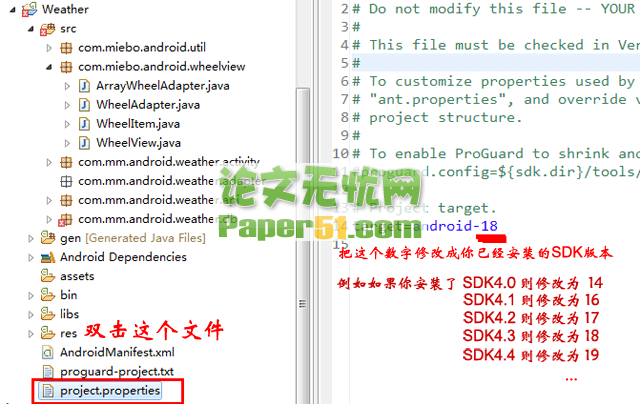
内容来自论文无忧网 www.paper51.com 【3、MYSQL下载、配置教程(不需要服务端的可跳过此歩)】 copyright paper51.com
下载后的MYSQL为安装版,直接双击即可安装,安装过程很简单,一直点【Next】按钮即可,以下是逐步安装截图; 内容来自www.paper51.com
到此MYSQL数据库安装成功,下面开始安装我们下载到的数据库可视化管理工具“Navicat For MySQL”,安装过程很简单,一直点下一步即可安装成功,安装后把它打开,并按以下截图逐步配置即可: paper51.com
paper51.com
内容来自www.paper51.com
paper51.com
copyright paper51.com paper51.com
内容来自www.paper51.com
内容来自www.paper51.com
paper51.com
到此MySQL数据库配置完成! paper51.com 【4、MyEclipse配置步骤(不需要服务端的可以跳过此歩)】 paper51.com MyEclipse的安装比较简单,一直点“next”就可以完成安装了,此处不作介绍; copyright paper51.com
安装成功后打开MyEclipse,按下面的步骤逐步操作即可导入项目完成配置; 内容来自论文无忧网 www.paper51.com
http://www.paper51.com
paper51.com
paper51.com
内容来自论文无忧网 www.paper51.com
内容来自www.paper51.com
http://www.paper51.com
paper51.com
内容来自www.paper51.com
copyright paper51.com 【5、调试运行项目】 内容来自论文无忧网 www.paper51.com 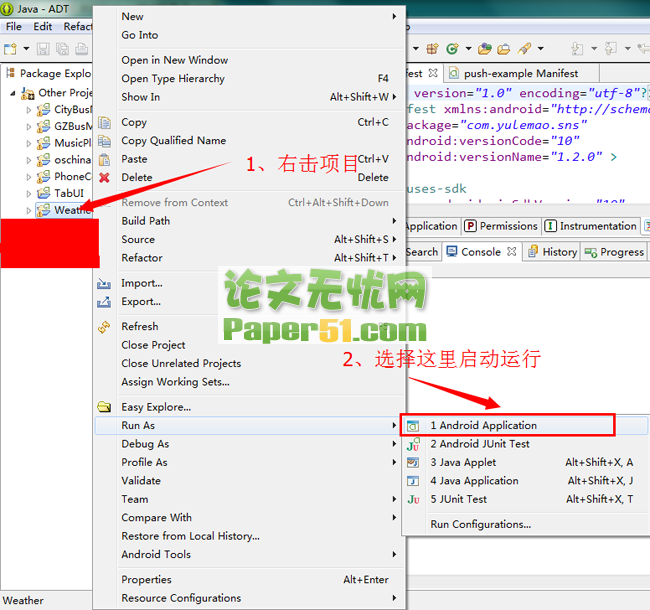
内容来自www.paper51.com 说明:本站提供的教程文章和工具下载链接仅供学习交流使用,请勿用作其它用途 copyright paper51.com
|



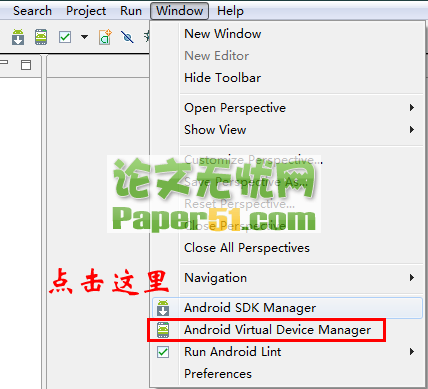
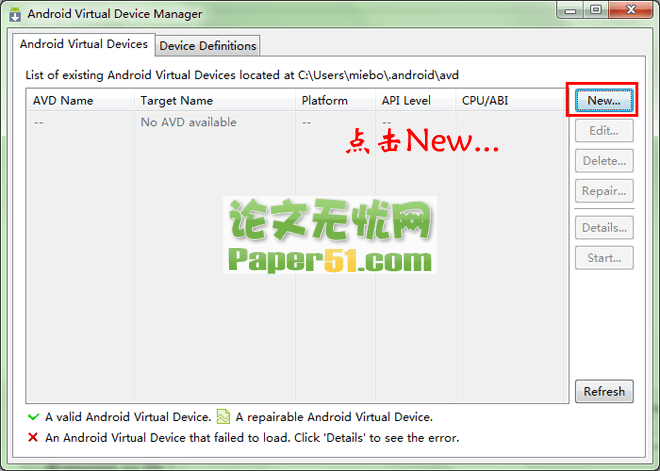
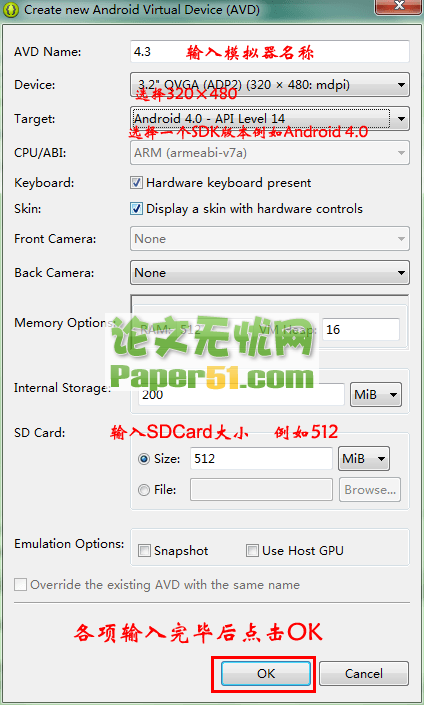
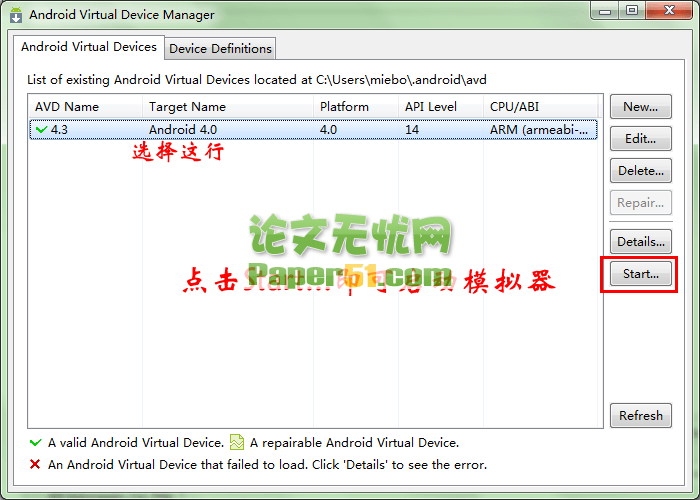
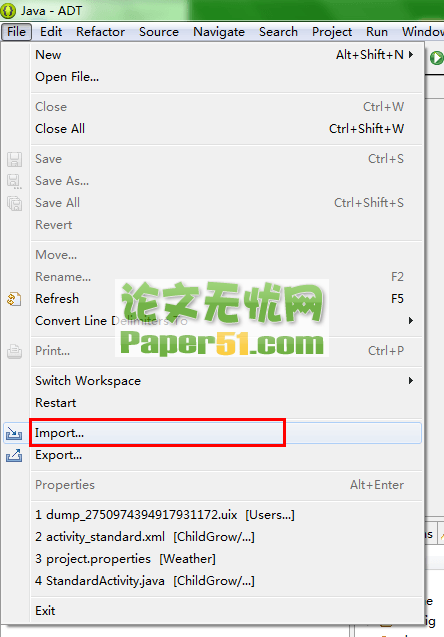 copyright paper51.com
copyright paper51.com 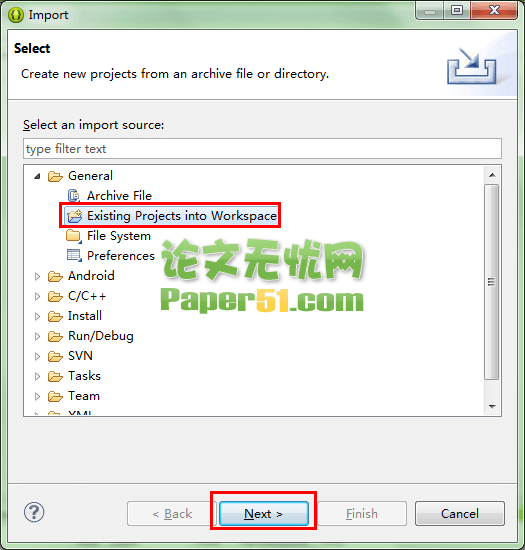
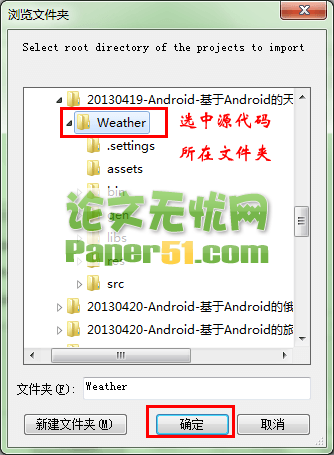 内容来自论文无忧网 www.paper51.com
内容来自论文无忧网 www.paper51.com 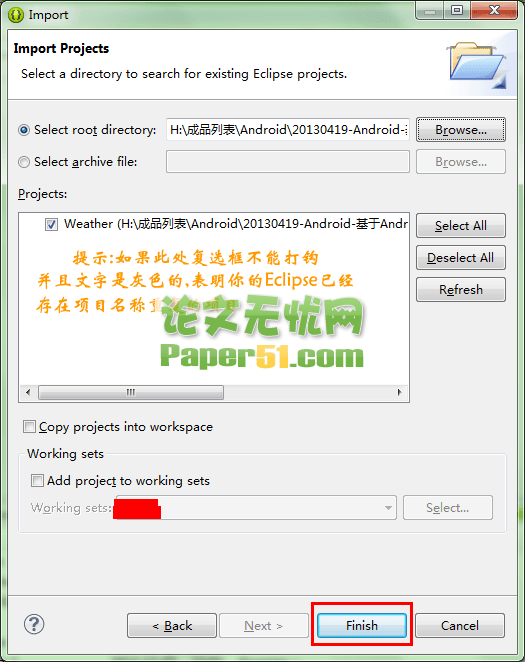
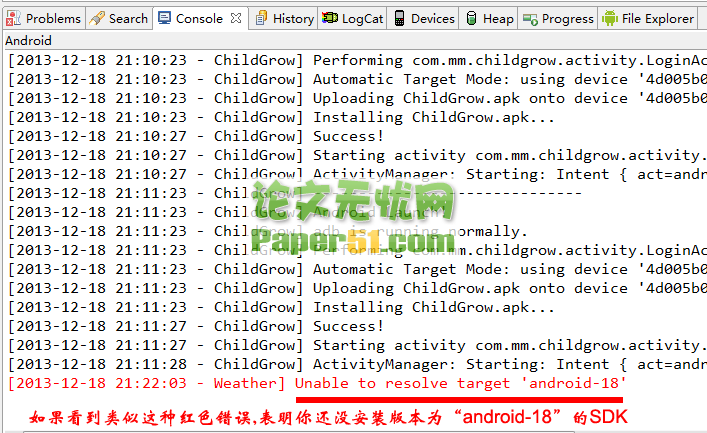
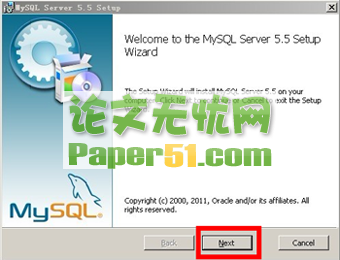

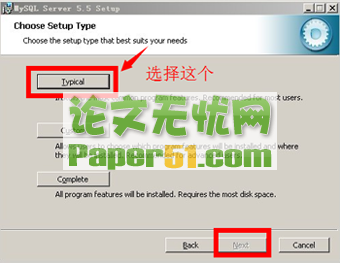
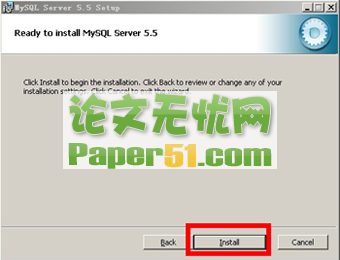
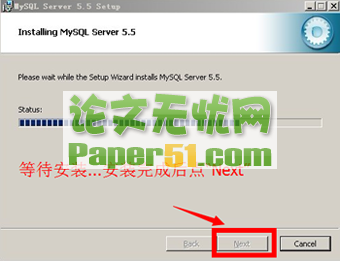
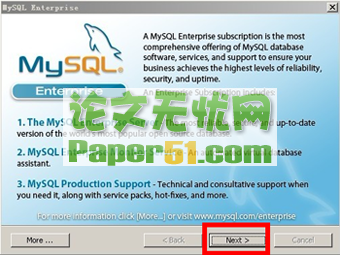
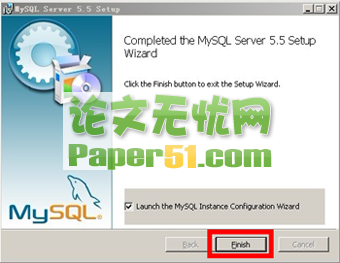
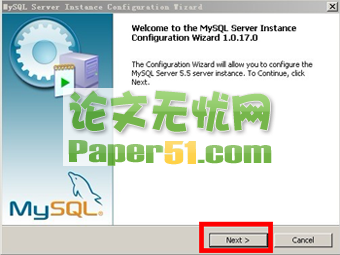
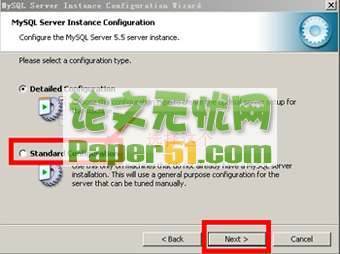
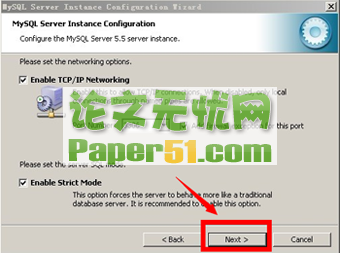
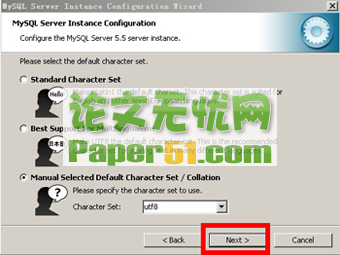
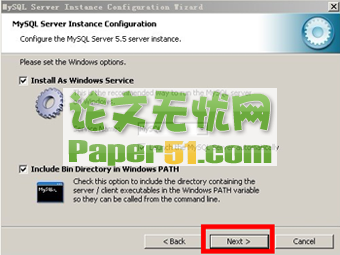
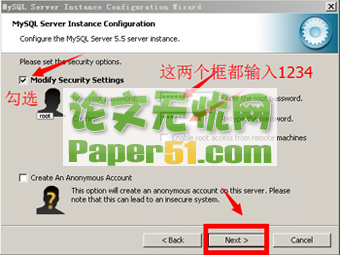

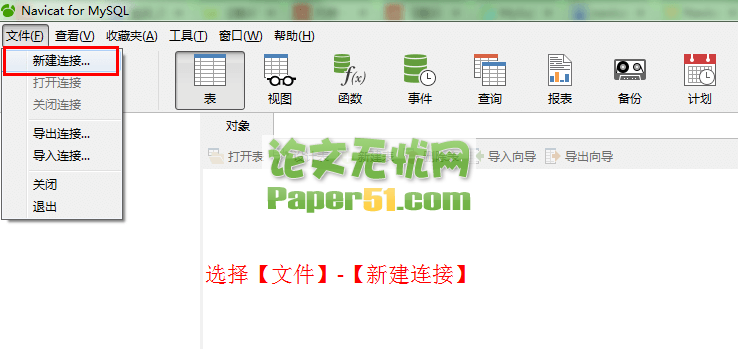 内容来自www.paper51.com
内容来自www.paper51.com 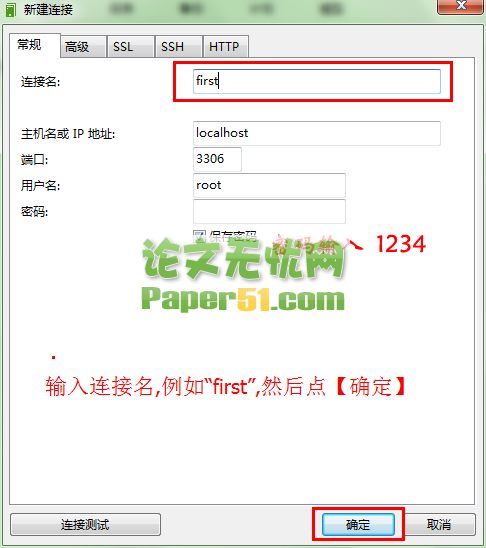
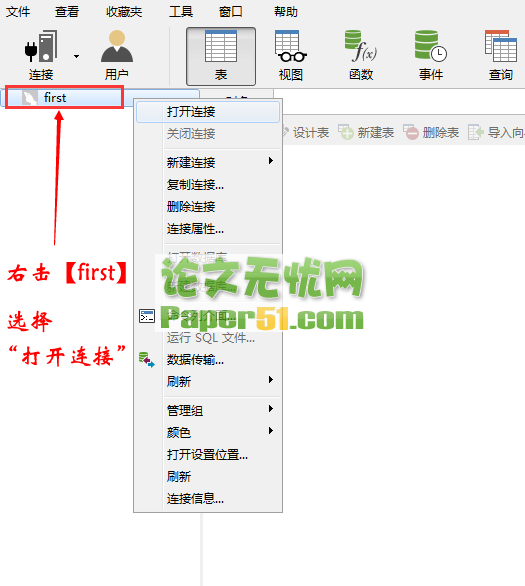
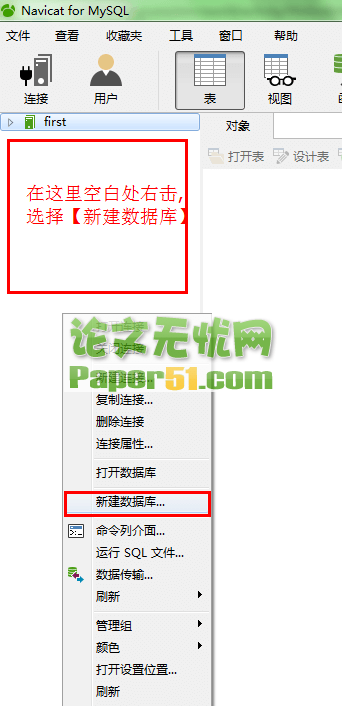
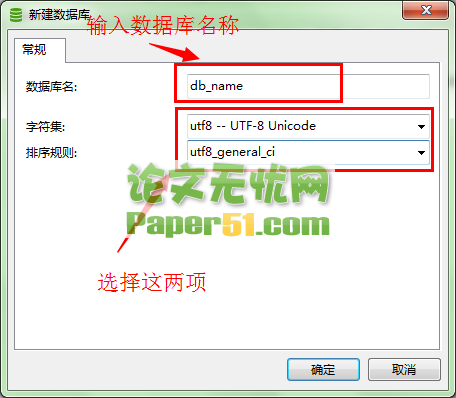
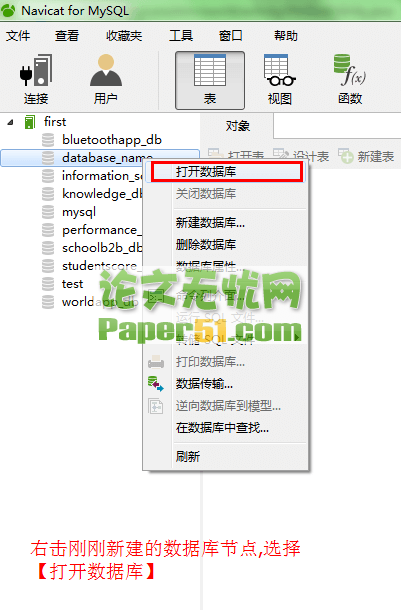
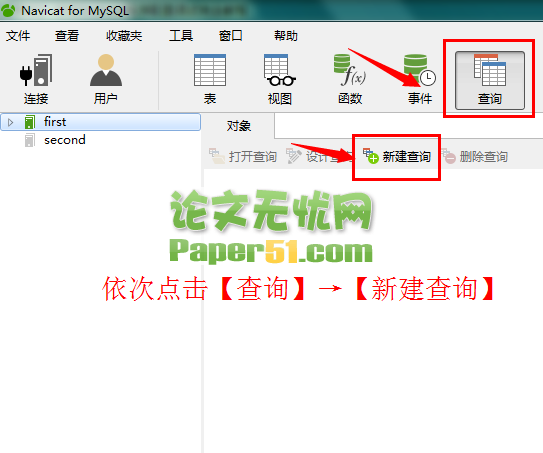
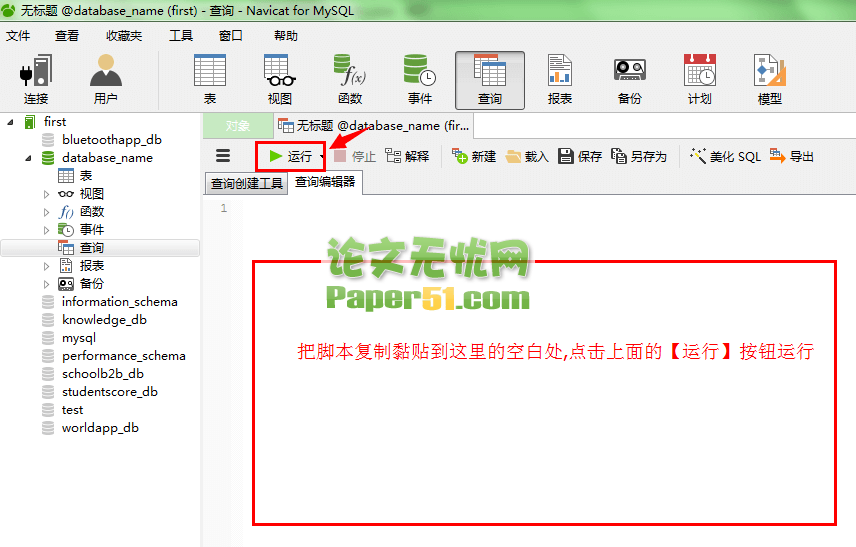
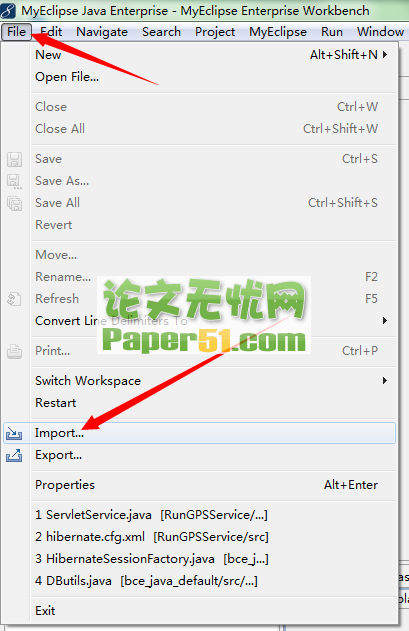
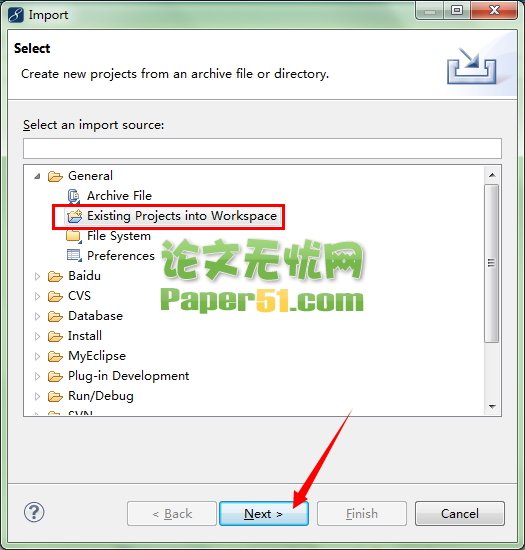
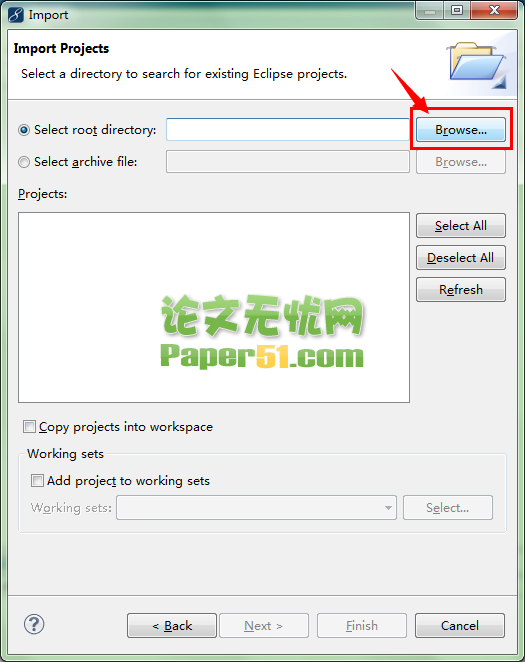
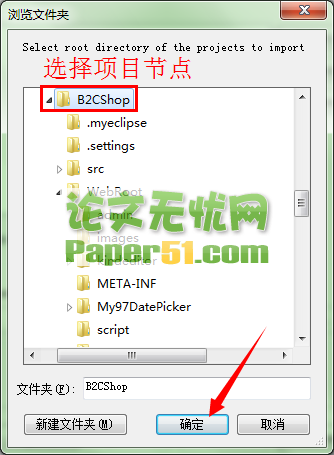 内容来自论文无忧网 www.paper51.com
内容来自论文无忧网 www.paper51.com